如何通过BIOS启动U盘安装系统(简明步骤教你轻松安装操作系统)
![]() 游客
2025-07-05 18:54
190
游客
2025-07-05 18:54
190
在安装操作系统时,有时我们需要通过BIOS来启动U盘。本文将为您介绍如何在不同品牌计算机上通过BIOS启动U盘,并为您提供简明的步骤,帮助您轻松完成系统安装。

1.准备工作:检查U盘与计算机兼容性
在开始操作之前,首先需要确保您的计算机支持通过BIOS启动U盘。大部分现代计算机都支持这一功能,但仍有一些较老的机型可能不支持。请在计算机使用手册或者官方网站上查找相关信息。
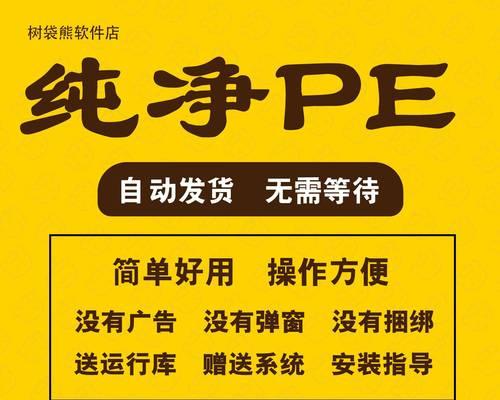
2.下载合适的操作系统镜像文件
在进行U盘安装之前,您需要下载合适的操作系统镜像文件并将其保存在计算机中。您可以通过官方网站或者第三方网站下载,但请务必确保下载的文件是来自可信源。
3.制作启动U盘
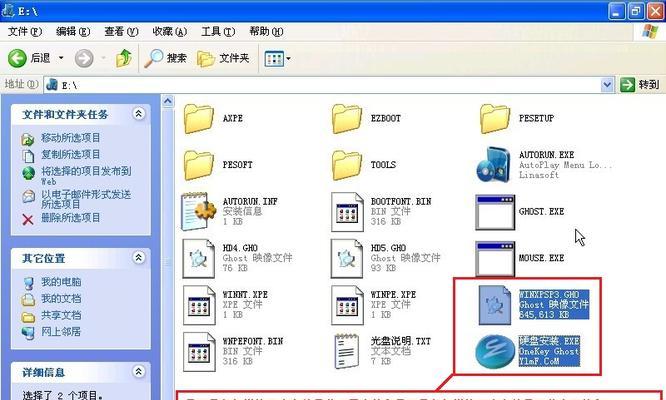
使用专业的U盘制作工具(如Rufus)将镜像文件写入U盘。在制作过程中,请确保选择正确的U盘,并按照工具提示进行操作。
4.进入计算机BIOS设置
在启动计算机时,您需要进入BIOS设置界面。不同品牌的计算机进入BIOS的方法略有不同,一般可以在开机时按下F2、F10、Del等按键进入。
5.寻找启动选项
在BIOS设置界面中,您需要找到启动选项。一般而言,该选项位于BIOS设置界面的顶部或者侧边栏。您可以通过方向键或者鼠标定位到该选项。
6.设置U盘为首选启动设备
在启动选项中,您将看到可供选择的启动设备列表。请将U盘移动到首位,确保其成为首选启动设备。您可以使用+/-键或者拖拽的方式进行操作。
7.保存并退出BIOS设置
在完成设置后,不要忘记保存您的更改。一般而言,您可以通过按下F10键保存并退出BIOS设置。根据提示,选择“是”以确认保存更改并重新启动计算机。
8.进入U盘引导界面
重启计算机后,您会看到一个新的界面,显示正在通过U盘引导操作系统安装程序。请耐心等待该界面加载完毕。
9.进行操作系统安装
一旦进入U盘引导界面,您可以按照操作系统安装程序的指示来完成安装。这通常包括选择语言、接受许可协议、选择安装位置等步骤。
10.完成系统安装
根据操作系统安装程序的指示,您需要等待一段时间,直到系统安装完成。在此过程中,请确保电脑保持通电状态,并避免进行其他操作。
11.移除U盘并重新启动计算机
在系统安装完成后,您将收到提示重新启动计算机。在重新启动之前,请确保将U盘从计算机中拔出,以免影响正常启动。
12.检查系统启动
重新启动计算机后,您应该能够进入新安装的操作系统。请检查系统是否正常运行,并根据需要进行后续的配置和更新。
13.备份重要数据
在安装新的操作系统之前,建议您提前备份重要数据。虽然安装过程中不会直接影响其他分区数据,但仍有可能出现意外情况,导致数据丢失。
14.解决常见问题
如果您在操作过程中遇到问题,如无法进入BIOS设置、U盘无法引导等,请参考相关的用户手册或者官方网站上的支持文档。
15.小结:通过BIOS启动U盘安装系统是一种简单而可靠的方式,可以帮助您轻松完成操作系统的安装。只需按照上述步骤,您就能够成功安装最新的操作系统,并享受全新的计算体验。记得在操作前备份重要数据,以免不可预料的意外发生。
转载请注明来自前沿数码,本文标题:《如何通过BIOS启动U盘安装系统(简明步骤教你轻松安装操作系统)》
标签:启动盘
- 最近发表
-
- 解决电脑重命名错误的方法(避免命名冲突,确保电脑系统正常运行)
- 电脑阅卷的误区与正确方法(避免常见错误,提高电脑阅卷质量)
- 解决苹果电脑媒体设备错误的实用指南(修复苹果电脑媒体设备问题的有效方法与技巧)
- 电脑打开文件时出现DLL错误的解决方法(解决电脑打开文件时出现DLL错误的有效办法)
- 电脑登录内网错误解决方案(解决电脑登录内网错误的有效方法)
- 电脑开机弹出dll文件错误的原因和解决方法(解决电脑开机时出现dll文件错误的有效措施)
- 大白菜5.3装机教程(学会大白菜5.3装机教程,让你的电脑性能飞跃提升)
- 惠普电脑换硬盘后提示错误解决方案(快速修复硬盘更换后的错误提示问题)
- 电脑系统装载中的程序错误(探索程序错误原因及解决方案)
- 通过设置快捷键将Win7动态桌面与主题关联(简单设置让Win7动态桌面与主题相得益彰)
- 标签列表

